Tabla de contenido
No se aconseja instalar Windows 11 en un sistema que no cumpla los requisitos mínimos del sistema. Debe confiar en el riesgo de experimentar problemas de estabilidad si decide instalar Windows 11 en hardware incompatible.
Si instala Windows 11 en un sistema que no cumple los requisitos, aparecerá la siguiente advertencia en la pantalla de configuración de Windows:
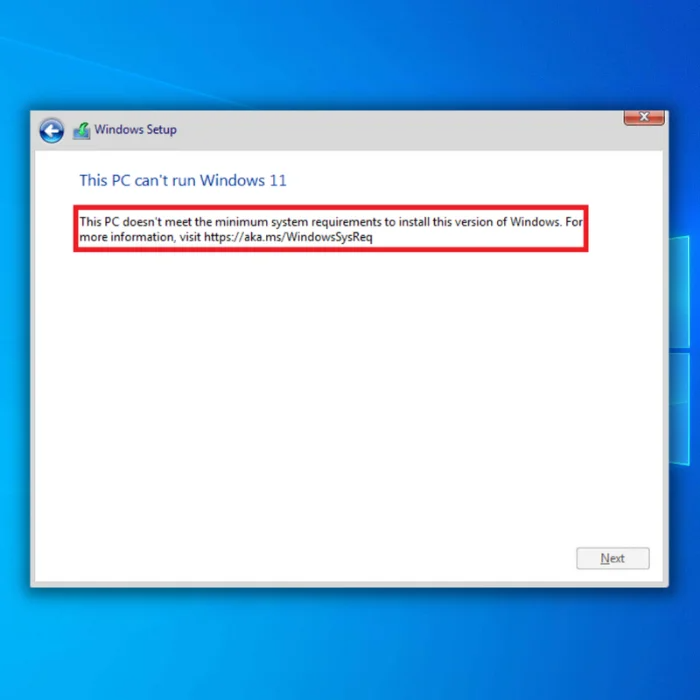
"Este PC no cumple los requisitos mínimos del sistema para ejecutar Windows 11 - estos requisitos ayudan a garantizar una experiencia más fiable y de mayor calidad. No se recomienda instalar Windows 11 en este PC y puede provocar problemas de compatibilidad. Si instala Windows 11, su PC dejará de recibir soporte y no tendrá derecho a recibir actualizaciones. Daños en su PC por falta decompatibilidad no están cubiertos por la garantía del fabricante".
Estos problemas de compatibilidad u otros podrían provocar un mal funcionamiento del dispositivo. No se garantizará que las actualizaciones, incluidos los parches de seguridad, lleguen a los sistemas que ya no cumplan estos requisitos del sistema.
Al intentar instalar Windows 11 en sus ordenadores, muchos clientes se han encontrado con el problema "este PC no puede ejecutar Windows 11." La configuración de Secure Boot y TPM 2.0 en un dispositivo son los culpables de este problema. Un usuario puede necesitar corregir ambos o sólo uno de los problemas para instalar Windows 11 en un ordenador correctamente.
Requisitos mínimos de Windows 11
Esto es lo que necesitas para instalar Windows 11 en tu PC:
- Procesador - 1 gigahercio (GHz) o más rápido con dos o más núcleos en un procesador compatible de 64 bits o System on a Chip (SoC).
- RAM - 4 gigabytes (GB).
- Almacenamiento - Dispositivo de almacenamiento de 64 GB o superior.
- Firmware del sistema - UEFI debe soportar Secure Boot.
- TPM - Trusted Platform Module (TPM) versión 2.0. Consulte aquí las instrucciones sobre cómo habilitar su PC para cumplir este requisito.
- Tarjeta gráfica - Compatible con DirectX 12 o posterior con controlador WDDM 2.0.
Compruebe la compatibilidad de su ordenador con Windows 11 ejecutando la aplicación PC Health Check antes de actualizar al nuevo sistema operativo.
Esta herramienta accede a las piezas fundamentales del PC para determinar cuáles incumplen las normas y enlaza con instrucciones específicas para solucionar el problema.
- No se lo pierda: Trusted Platform Module ha funcionado mal Guía de reparación
Solución del mensaje de error "Aka.ms/windowssysreq
Primer método - Buscar la nueva actualización de Windows
Asegurarse de que su sistema operativo Windows 10 está actualizado es muy importante para garantizar que su actualización a Windows 11 se realiza sin problemas. Las actualizaciones de Windows contienen actualizaciones de controladores, actualizaciones de archivos de sistema, actualizaciones de definiciones de virus, correcciones de errores y mucho más. Siga estos pasos para comprobar si hay nuevas actualizaciones de Windows.
- Pulsa la tecla "Windows" de tu teclado. Pulsa simultáneamente "R" para abrir la ventana de comandos de la línea de ejecución. Escribe "control update" y pulsa intro.

- Haga clic en el botón "Buscar actualizaciones" de la ventana de Windows Update. Recibirá notificaciones como "Está actualizado" si no es necesario actualizar nada.

- Alternativamente, descargue e instale si la Herramienta de Actualización de Windows le encuentra una nueva actualización. Se le pedirá que reinicie su ordenador después de una actualización.

Segundo método: desconecte los dispositivos de hardware externos
Si tienes varios dispositivos de hardware externos, desconéctalos todos. Si desconectas del ordenador dispositivos de hardware externos como unidades flash USB, discos duros externos y altavoces, se elimina la posibilidad de que uno de los dispositivos sea el causante del mensaje de error.
Puedes desactivarlo en el administrador de dispositivos, pero desconectarlos es mucho más rápido. Después de desconectar todos los dispositivos, comprueba si el error persiste.
Tercer método: actualización manual de los controladores de dispositivos
Como ya se ha mencionado, los controladores obsoletos también pueden causar el error "Aka.ms/windowssysreq". Siga estos pasos para actualizar manualmente los controladores de su dispositivo.
- Pulse las teclas "Windows" y "R", escriba "devmgmt.msc" en la línea de comandos de ejecución y pulse Intro para abrir el Administrador de dispositivos.

- Busque el dispositivo que desea actualizar en la lista de dispositivos del Administrador de dispositivos. En este ejemplo, actualizaremos los controladores de la unidad de disco. Haga doble clic en "Unidades de disco" para expandirla, haga clic con el botón derecho en la unidad y haga clic en "Actualizar controladores".

- Para actualizar los controladores de hardware, se debe seleccionar "Buscar controladores automáticamente" en la ventana emergente de actualización de controladores. Siga las indicaciones subsiguientes para instalar completamente el nuevo controlador de la unidad de disco. Cierre la ventana del Administrador de dispositivos, reinicie el ordenador y compruebe este problema solucionado.

Cuarto método: utilizar una herramienta de terceros para realizar un diagnóstico
Puede utilizar varias herramientas para diagnosticar errores en su ordenador que puedan estar causando el problema "Aka.ms/windowssysreq". Una de las herramientas integrales más fiables que recomendamos es Fortect.
Fortect solucionará los problemas informáticos más comunes, limpiará los archivos del sistema, evitará la pérdida de archivos, corregirá los valores incorrectos del registro, le protegerá frente al spyware y los fallos de hardware, y ajustará su PC para que funcione de forma óptima. En tres sencillas acciones, podrá solucionar inmediatamente los problemas del PC y eliminar las amenazas:
- Descargar Fortect.
- Una vez instalado Fortect en su ordenador, será dirigido a la página de inicio de Fortect. Haga clic en Iniciar análisis para dejar que Fortect analice lo que debe realizar en su ordenador.

- Una vez finalizada la exploración, haga clic en Iniciar reparación para reparar todos los elementos que Fortect haya encontrado como causa del problema "Aka.ms/windowssysreq" de su ordenador.
Quinto método - Ejecutar un limpiador de disco
Si ha tenido su sistema durante mucho tiempo, es posible que tenga archivos de sistema obsoletos y corruptos. Estos archivos pueden ser la razón del error que está experimentando. Para solucionarlo, debe intentar ejecutar un Liberador de espacio en disco.
- Para liberar espacio en disco, busque el Liberador de espacio en disco en el buscador de Windows haciendo clic en el logotipo de Microsoft o en el botón del menú Inicio situado en la esquina inferior izquierda del escritorio, escriba "Liberador de espacio en disco" y pulse Intro.
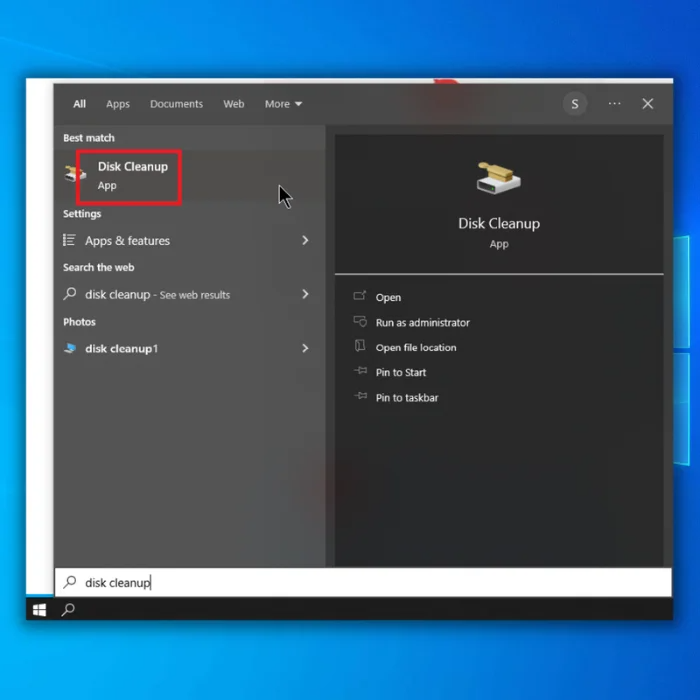
- En la ventana Liberador de espacio en disco, seleccione la unidad que desea limpiar.

- Haga clic en "Limpiar archivos de sistema" en el cuadro de diálogo del disco.

- Seleccione los archivos que desea eliminar del disco y haga clic en "Aceptar".
Sexto método - Reconfiguración de los valores del Registro
A veces, hay que engañar al programa de instalación de Windows para que piense que el sistema cumple los requisitos mínimos para Windows 11. Pero recuerde que, aunque esto elimina el error de instalación "Aka.ms/windowssysreq", no garantiza la estabilidad.
- Reinicie el ordenador y comience la configuración. Mientras aparece el mensaje de error "Este PC no puede ejecutar Windows", pulse las teclas "Mayúsculas" y "F10" del teclado para abrir la ventana Símbolo del sistema.
- Escribe "regedit" y pulsa intro para abrir el editor del registro.
- En el editor del registro, vaya a "HKEY_LOCAL_MACHINE\SYSTEM\Setup", haga clic con el botón derecho en la carpeta "Setup" y seleccione "nuevo" y "Clave".

- Nombre el nuevo a "LabConfig", haga clic con el botón derecho del ratón en un espacio en blanco dentro de la carpeta y haga clic en "Nuevo" Seleccione "Valor DWORD (32bit) y nómbrelo "BypassTPMCheck".

- Repita el mismo proceso y cree otros tres valores DWORD y nómbrelos con lo siguiente:
- BypassSecureBootCheck
- BypassRAMCheck
- BypassCPUCheck

- Después de crear estos valores DWORD, cambie los datos de valor a "1." Cierre el editor del registro y vuelva a iniciar la configuración de Windows. El mensaje de error de configuración "Aka.ms/windowssysreq" ya no debería aparecer.
Resumen
Si quieres disfrutar de toda la experiencia de Windows 11, te sugerimos que cumplas al menos los requisitos mínimos del sistema. Windows 11 es un sistema precioso, y tener contratiempos y problemas es una garantía si tu sistema no cumple los requisitos mínimos del sistema para Windows 11.

